
Migliori Metodi per Rimuovere il Blocco Android: Rimuovere la Sequenza di Blocco senza Perdere Dati
26/03/2024 • Archiviato in: Sblocca Dispositivo • Soluzioni comprovate
Come ti senti quando il tuo telefono Android è bloccato e non riesci a rimuovere il blocco? È davvero irritante, giusto? Se non conosci la sequenza di blocco, non potrai accedere al tuo telefono e utilizzarlo secondo le tue esigenze. Non preoccuparti però, in questo articolo ti mostreremo come rimuovere la sequenza di blocco su un telefono Android con un metodo specifico per rimuovere la sequenza di blocco.
Parte 1: Rimuovere la sequenza di blocco con lo strumento dr.fone - Sblocca
Puoi sbloccare il blocco schermo Android effettuando un hard reset, ma tutti i dati verranno cancellati dal telefono: dopo aver effettuato un hard reset non avrai più nulla. Per evitare questo problema puoi usare uno strumento specifico per rimuovere la sequenza di blocco. Con un software per sbloccare il telefono, non dovrai più preoccuparti di perdere i tuoi dati. Abbiamo selezionato un ottimo software per rimuovere la sequenza di blocco su Android chiamato dr.fone - Sblocca (Android) introdotto da Wondershare. Questo strumento per rimuovere la sequenza di blocco sblocca il tuo telefono Android senza cancellarti i dati.

dr.fone - Sblocca (Android)
Rimuove 4 tipi di schermate di blocco senza cancellare i dati.
- Rimuove 4 tipi di schermate di blocco: sequenza, PIN, password & impronte.
- Rimuove solo la schermata di blocco, senza cancellare i dati.
- Non è richiesta alcuna conoscenza, chiunque può usarlo.
- Funziona su Samsung Galaxy S/Note/Tab e LG G2/G3/G4, ecc.
Vediamo le funzionalità necessarie per sbloccare la sequenza di sblocco di un dispositivo Android.
Passo 1. Prima di tutto avvia dr.fone sul pc e poi clicca su “sblocca”. Questa funzionalità rimuoverà la password della sequenza di blocco e ti farà accedere al telefono.

Collega il telefono al PC con un cavo USB e clicca su “start” per avviare la procedura.
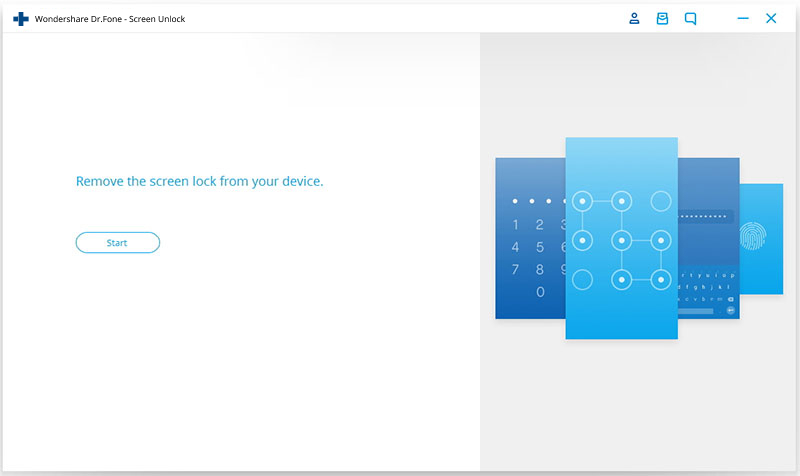
Passo 2. Avvia il telefono Android nella modalità download
Avvia il telefono Android nella modalità download. Per farlo segui le linee guida seguenti.
- 1. Assicurati che il telefono sia spento.
- 2. Premi contemporaneamente tre pulsanti: volume giù, home e accensione.
- 3. Vai nella modalità download premendo il pulsante volume su.
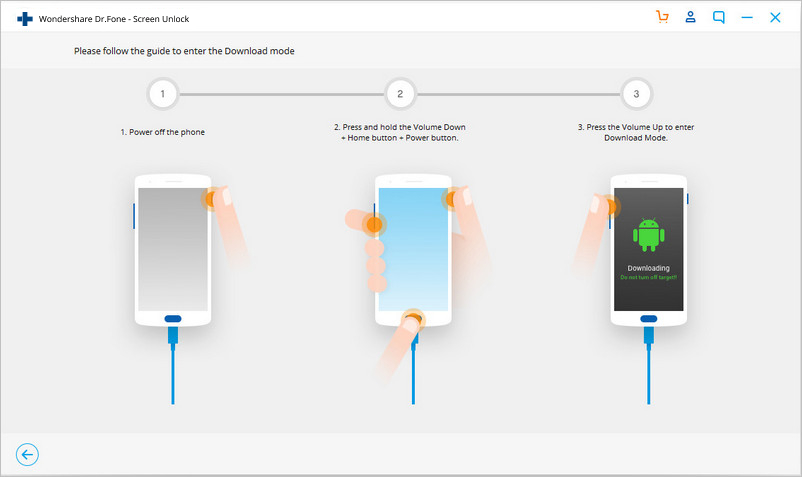
Passo 3. Scarica il pacchetto di ripristino
Subito dopo essere entrato nella modalità download, il telefono inizierà a scaricare il pacchetto di ripristino. Attendi il completamento del download.
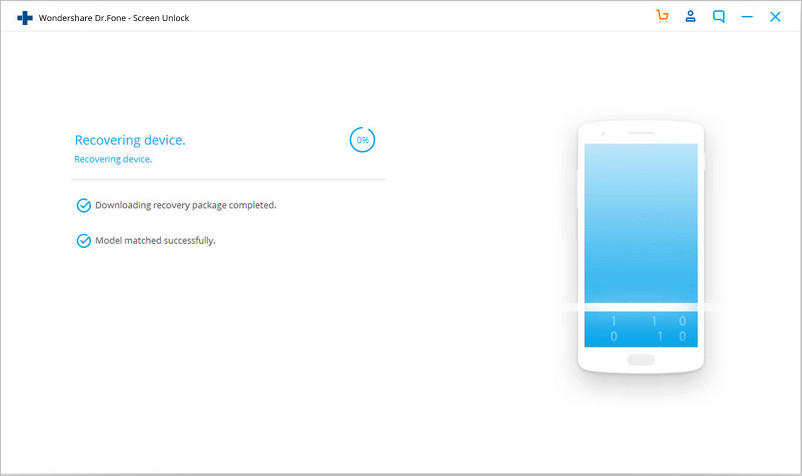
Passo 4. Rimuovere la sequenza di blocco Android senza perdere dati.
Dopo che il download è stato completato, noterai che il processo di rimozione della sequenza di blocco Android si è avviato automaticamente. Non preoccuparti per i tuoi dati sul telefono, in quanto la rimozione della schermata di blocco con sequenza non cancellerà alcun dato dal tuo telefono. Dopo il processo di rimozione puoi accedere al tuo telefono come desideri.
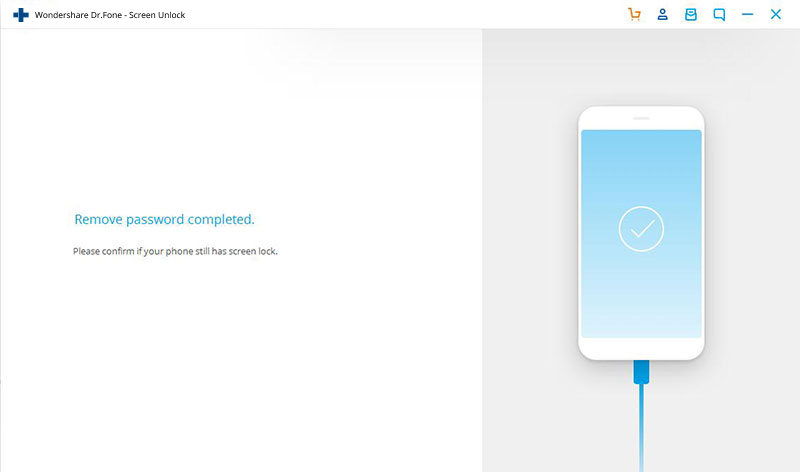
Parte 2: Android multi tool per rimuovere la sequenza di blocco
Esiste un altro strumento per rimuovere la sequenza nella schermata di blocco di Android. Vediamo le sue funzionalità:
· Sblocca diverse schermate di blocco come sequenza, password, PIN, rilevamento viso ecc.
· Lo strumento può ripristinare il tuo telefono senza cancellare i dati.
· Può essere eseguito su PC e su dispositivi Android e senza problemi.
Come sbloccare la sequenza di blocco con Android multi tool?
Ecco le linee guida passo dopo passo per sbloccare una schermata di blocco:
Passo 1: Scarica la versione più recente dello strumento sul tuo PC e avvialo.
Passo 2: Collega il telefono Android con il PC tramite un cavo USB. Assicurati che il dispositivo Android sia collegato correttamente al PC, altrimenti non funzionerà.
Passo 3: Dopo aver eseguito Android multi tool sul PC, vedrai diversi numeri che corrispondono a diverse funzioni. Seleziona il numero corrispondente all'azione che si desidera eseguire. Per sbloccare la sequenza di blocco premi sul numero corrispondente.
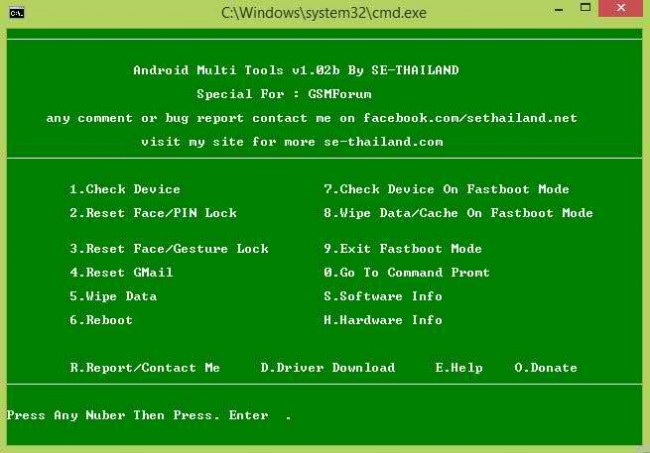
Passo 4: Dopo che hai cliccato su un pulsante specifico, il tuo telefono avrà avviato il processo di riavvio. Attendi finché non si avvia automaticamente. Quando il telefono si sarà acceso puoi usarlo senza problemi. Con questo strumento non verranno cancellati i dati durante il processo di rimozione della schermata di blocco.
Parte 3: Paragone tra i due strumenti
Ora sei venuto a sapere cose importanti sui due strumenti in grado di rimuovere a sequenza di blocco: dr.fone toolkit e Android Multi Tool. Facciamo un paragone tra i due strumenti:
|
dr.fone |
Android Multi Tool |
|
Sblocca la sequenza di blocco e altre schermate di blocco senza cancellare i dati. |
Questo strumento può anche sbloccare la sequenza di blocco senza cancellare i dati. |
|
È molto facile da utilizzare. La semplicità è il suo fattore intrinseco. |
Le funzionalità sono semplici, ma vedere troppe funzionalità nell’interfaccia può essere confusionario. |
|
È uno strumento potente per sbloccare diverse schermate di blocco. |
Questo strumento a volte non funziona. Non sarà sempre possibile usarlo. |
|
Lo strumento è parte di un marchio rinomato Wondershare. |
Dovrai accedere al root e abilitare la modalità debug o la modalità di avvio rapido. |
Prova entrambi gli strumenti, ma per i dispositivi Samsung prendi in considerazione dr.fone di Wondershare perché è dotato di funzionalità straordinarie per questi dispositivi.
Dalla descrizione di cui sopra ora hai una conoscenza approfondita di come sbloccare la una schermata di blocco. Prova gli strumenti (dr.fone di Wondershare è raccomandato) e migliora la tua esperienza Android. Da ora in poi non preoccuparti più se lo schermo del telefono Android è bloccato. Prova questi strumenti e sblocca il tuo telefono Android senza alcun problema.
Sblocca Schermo
- Sblocco dello Schermo iOS
- Sbloccare un iPhone senza iTunes
- Entrare / Uscire dalla Modalità DFU su iOS
- Modi per Sbloccare l'iPhone senza Password
- Entrare / Uscire dalla Modalità di Recupero su iPhone
- Sbloccare iPad senza codice di accesso
- Sblocco dello Schermo Android
- Software di Sblocco Android
- Sbloccare Android senza Reset di Fabbrica
- Dimenticare la Password Predefinita / Codice PIN Samsung
- Bypassare il Blocco dello Schermo di Samsung
- Software di Sblocco per Samsung
- Suggerimenti sulle Schede SIM e altro
- Accesso ad Android con Schermo Rotto
- Recuperare i Contatti Android con lo Schermo Rotto
- Come Riparare un Samsung Galaxy con Schermo Nero
- Come Cambiare l'IMEI di Android senza Effettuare il Rooting








Nicola Massimo
staff Editor